Immagina di aver creato un bellissimo blocco Gutenberg, ma che gli manchi quel tocco di personalizzazione in più per distinguersi davvero. O forse hai bisogno di personalizzarne l'aspetto per adattarlo al design specifico del tuo sito web. Ecco dove entra in gioco il CSS personalizzato.
Questa guida ti guiderà attraverso il processo di aggiunta di CSS personalizzati al tuo blocco Gutenberg. Spero che alla fine del contenuto sarai in grado di creare contenuti visivamente accattivanti e personalizzati.
Cos'è il CSS?
CSS controlla l'aspetto e la sensazione di un sito Web, inclusi colori, font, layout e spaziatura. CSS è anche noto come Cascading Style Sheets. È un linguaggio utilizzato per descrivere come gli elementi HTML dovrebbero essere visualizzati su una pagina Web.
Perché utilizzare CSS personalizzati per la progettazione di WordPress
CSS è il tuo toolkit di progettazione per WordPress. Con esso, puoi dare forma all'aspetto del tuo design WordPress.
- Il CSS personalizzato ti consente personalizza colori, caratteri e layout per adattarli al tuo marchio.
- Aiuta a mantenere la coerenza e creare un aspetto unificato su tutte le pagine.
- Senza competenze di programmazione, puoi creare modifiche rapide del design in modo efficiente.
- Migliora velocità del sito web ottimizzando il CSS personalizzato.
- Crea un effetto visivamente accattivante e sito di facile navigazione.
Metodo semplice per creare un Mega Menu WordPress in Gutenberg! 🚀
Come aggiungere CSS personalizzato al tuo blocco Gutenberg
Per personalizzare l'aspetto del tuo sito WordPress con CSS personalizzato, puoi utilizzare GutenKit. È un plugin di WordPress che offre blocchi Gutenberg senza codice. GutenKit ti aiuta ad aggiungere facilmente CSS personalizzati ai tuoi blocchi e a creare un'esperienza utente unica e coinvolgente.
Esploriamo i passaggi necessari per implementare CSS personalizzati per i blocchi WordPress con GutenKit.
Ottieni il plug-in
La priorità prima di tutto 👉 entra nella dashboard di WordPress e cerca il plugin GutenKit dal Opzione plugin.
Dopo aver installato il plugin, è necessario attivarlo.
Da org. puoi anche scarica il plugin facilmente.
Tuttavia, avrai bisogno Modulo CSS personalizzato di GutenKit per applicare CSS a Gutenberg bloccare.
Il modulo CSS personalizzato di GutenKit è un Modulo professionale, puoi scegliere il piano desiderato e Ottieni il plugin Pro.
Aggiungere CSS con GutenKit
Per iniziare, accedi alla dashboard di WordPress. Vai su GutenKit e trova il modulo Custom CSS dai moduli. Qui, devi accendere il pulsante e verrà salvato automaticamente.
Inizia aprendo una pagina o un post in cui vuoi candidarti la personalizzazione. Seleziona un blocco GutenKit e vai alla sezione “Avanzate”Nelle opzioni avanzate, troverai trova il modulo "CSS personalizzato". Qui puoi inserire il tuo codice CSS personalizzato per modificare l'aspetto del blocco.
Abbiamo personalizzato un esempio. Per l'input, puoi inserire un selettore CSS per l'elemento che vuoi formattare, seguito dalle proprietà e dai valori CSS desiderati. Ad esempio, potresti usare "color: blue;" per cambiare il colore del testo, "background-color: #f0f0f0;" per modificare il colore di sfondo o "margin: 10px;" per regolare i margini, puoi anche cambiare la dimensione del carattere, usare il codice CSS per aumentare la spaziatura sul blocco di testo multimediale di Gutenberg, CSS per cambiare il colore di sfondo del blocco di intestazione di Gutenberg e così via.
Perché scegliere un plugin per aggiungere CSS personalizzati in WordPress
I plugin offrono un modo semplice per aggiungere CSS personalizzati al tuo sito WordPress senza doverti immergere nel codice. Forniscono:
💡 Semplicità: Non c'è bisogno di codifica complessa o di creare temi figlio.
💡 Editor visuali: Alcuni plugin offrono interfacce visive per una facile personalizzazione.
💡 Organizzazione: Tieni il codice CSS separato dai file principali del tuo tema.
💡 Sicurezza: Le modifiche apportate tramite plugin sono spesso più facili da annullare.
💡 Funzionalità aggiuntive: Molti plugin offrono opzioni di stile aggiuntive rispetto al CSS di base.
Potrebbe anche piacerti questo 👉 Crea colonne e griglie in Gutenberg
Pronti a provare subito?
Quindi come aggiungere CSS al tuo blocco Gutenberg personalizzato? Hai imparato il modo migliore sopra.✌️
Immergiti nel mondo personalizzato Stile del blocco Gutenberg con GutenKit! Seguendo i semplici passaggi descritti sopra, puoi aggiungere senza sforzo CSS ai tuoi blocchi, creando design impressionanti che riflettono veramente l'identità unica del tuo sito web.
Inizia a sperimentare con i CSS e scopri la tua creatività!


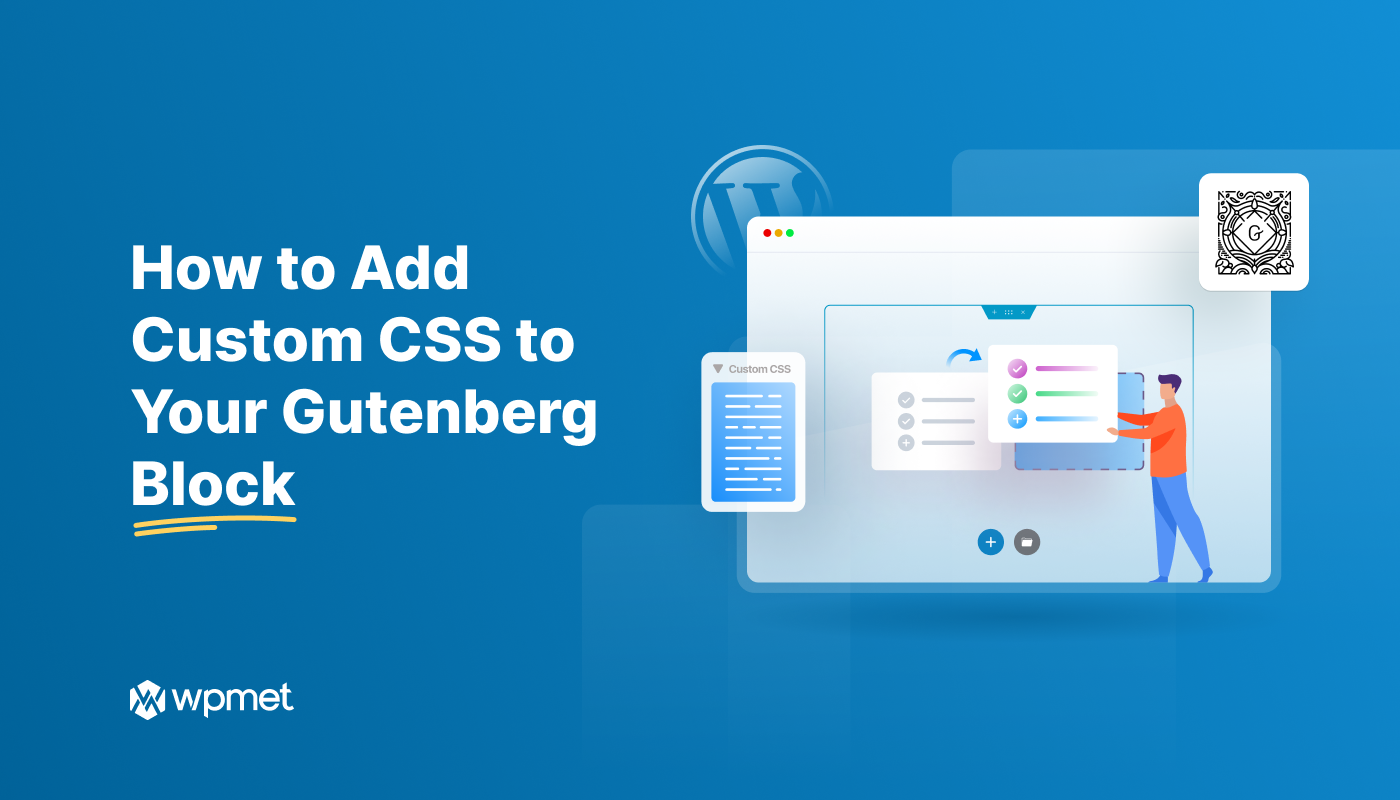
Lascia un commento